
İçerik
Fotoğrafları Mac'inizdeki Fotoğraflar'a aktarmak istiyorsanız, işte bunun nasıl yapılacağı.
OS X Yosemite 10.10.3 kısa bir süre önce piyasaya sürüldü ve onunla birlikte Mac’te iPhoto ve Aperture’ın yerini alan tamamen yeni bir Fotoğraflar uygulaması geldi. Daha basit bir fotoğraf yönetim aracıdır, ancak çok sayıda özelliğe sahiptir. Bu da sadece iPhoto’nun güncellenmiş bir sürümü değil. Bunun yerine, iCloud Fotoğraf Kitaplığınıza erişebilme özelliği de dahil olmak üzere yeni özelliklerle dolu yepyeni bir uygulama. Bu, iPhone veya iPad'inizde fotoğraf çekerken, fotoğrafın Mac'te Fotoğraflar üzerinden otomatik olarak görüntülenebileceği anlamına geliyor Uygulamaya, iCloud sayesinde.
Belki de en havalı özelliklerden biri, Fotoğraflar uygulamasında iPhone veya iPad'inizdeki bir fotoğrafta yapılan düzenlemelerin otomatik olarak tüm cihazlarla otomatik olarak senkronize edilebildiği ve işlemin tersi şekilde yapılabileceğidir.
Mac'teki Photos'un tasarımı, iPhone veya iPad'inizden ziyade Mac'te göründüğü için birkaç belirgin tasarım farklılığıyla iOS 8'de göründüğü ile neredeyse aynı görünüyor. Uygulamada, fotoğraflarınızı ve videolarınızı sıralamak, hatta yalnızca tüm fotoğrafları ve videoları ayırarak, panoramik, seri çekim, ağır çekim ve timelapse video gibi özel dosyaları görüntülemek gibi şeyler yapabilirsiniz.
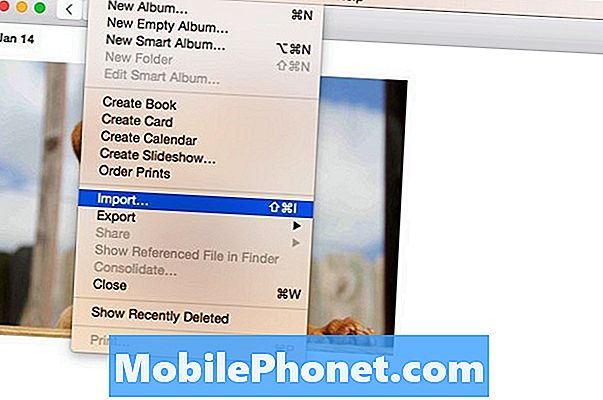
Ancak, gerçekten kullanmadan önce, tüm fotoğraflarınızı önce Fotoğraflar'a içe aktarmanız gerekir. Neyse ki, bunu yapmak gerçekten çok kolay ve tüm resimlerinizi Fotoğraflar uygulamasına içe aktardıktan sonra, onları düzenlemeye başlayabilir ve hatta uygulamada sağlanan temel düzenleme araçlarını kullanarak bunları düzenleyebilirsiniz.
Fotoğraflarınızı İçeri Aktarma
Fotoğraflarınızı Fotoğraflar'a aktarmadan önce aklınızda bulundurmanız gereken bir şey, iCloud Fotoğraf Kitaplığı özelliğini etkinleştirdiyseniz, Mac'inizdeki Fotoğraflar uygulamasına aktardığınız tüm fotoğrafların iPhone veya iPad'inizde de otomatik olarak görünmesidir. Bu, iPhone depolama alanını (ancak iCloud depolama alanını) kullanmaz; bu nedenle fotoğraflarınızın yalnızca Mac'inizdeki Fotoğraflar uygulamasında görünmesini istiyorsanız, iCloud Fotoğraf Kitaplığı'nı devre dışı bıraktığınızdan emin olun.
Bunu yapmak için, Fotoğrafları açın ve tıklayın Fotoğraflar sol üst köşedeki menü çubuğunda yukarı. seçmek Tercihler ve sonra işaretini kaldırın Öğeleri Fotoğraflar kitaplığına kopyala bitişik, yanında içe. Fotoğraflar'a içe aktardığınız hiçbir fotoğraf, iCloud Fotoğraflar kitaplığınıza kopyalanmayacaktır.
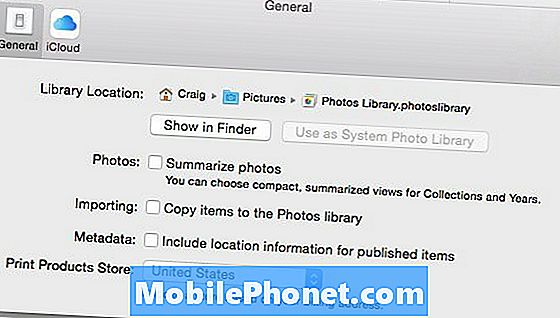
Sonunda resimlerinizi Fotoğraflar uygulamasına içe aktarmak için aşağıdaki basit adımları izleyin:
- Menü çubuğuna gidin ve tıklayın Dosya, sonra İthalat.
- Finder açılır ve buradan tüm fotoğraflarınızın saklandığı yere gidersiniz. Fotoğraflarınızın bulunduğu klasörü seçip ardından İthalat İçin Gözden Geçirme.

- Tüm fotoğraflarınız ızgara düzeninde görünecek ve daha sonra hepsini almak veya almak için belirli fotoğrafları seçebilirsiniz. Bir seçimi içe aktarmak için, sadece istediğinizlere tıklamanız ve ardından tıklamanız yeterlidir. Seçileni İçe Aktar Fotoğraflar penceresinin sağ üst köşesinde. Hepsini almak için tıklamanız yeterlidir. Tüm Yeni Öğeleri İçe Aktar.
İCloud Fotoğraf Kitaplığı'nı etkinleştirdiyseniz, tüm fotoğraflarınızı iCloud ile senkronize etmek ve diğer Apple cihazlarınızda görüntülenmesi biraz zaman alabilir. Aksi halde, tüm fotoğraflarınız artık Fotoğraflar uygulamasında olacak ve siz de organize etmeye, düzenlemeye vb. Başlayabilirsiniz.


